
Introducción a las herramientas de AutoCAD
Varios componentes de la pantalla básica de AutoCAD son la barra de menú, el área de dibujo, varias barras de herramientas, la ventana de comandos, las pestañas de modelo y diseño y la barra de estado. La barra de título tiene el símbolo de AutoCAD y el nombre del dibujo actual se muestra en la parte superior de la pantalla. Las diversas herramientas de AutoCAD presentes para ayudar a dibujar una determinada pieza / componente, los tipos más básicos utilizados son:
- Línea
- Circulo
- Rectángulo
- Polilínea
- Podar
- Ampliar
- Copiar
- Espejo
- Girar
- Borrar
- Compensar
- Moverse
- Formación
- Escala
- Filete
- Explotar
Varias herramientas de AutoCAD
Aquí están las diferentes herramientas de AutoCAD que se detallan a continuación.
1) Línea: puede invocar el comando LINE seleccionando la herramienta LINE en el panel Dibujar o también puede invocar la herramienta LINE ingresando LINE o L en el símbolo del sistema. Deberá especificar el punto de inicio de la línea haciendo clic en el mouse y luego se le pedirá que especifique el segundo punto. Puede terminar el comando LINE presionando ENTER, ESC o BARRA ESPACIADORA.
2) Círculo: se dibuja un círculo utilizando el comando CÍRCULO. Puede dibujar un círculo utilizando seis herramientas diferentes, es decir: especificando el centro y el radio, especificando el centro y el diámetro, especificando dos extremos diametrales, especificando tres puntos en un círculo, tangente a dos objetos, tangente a tres objetos.
3) Rectángulo: puede dibujar rectángulos especificando dos esquinas opuestas del rectángulo, especificando el área y el tamaño de uno de los lados o especificando las dimensiones del rectángulo.
4) Polilínea: Polilíneas significa muchas líneas. Para dibujar una polilínea, debe invocar el comando PLINE. Después de invocar el comando PLINE y especificar el punto de inicio, se muestra el siguiente mensaje:
Especificar punto de inicio: especifique el punto de inicio o ingrese sus coordenadas
El ancho de línea actual es: nn.nnnn (00.0000)
Especifique el siguiente punto o (Arco / Medio ancho / Longitud / Deshacer / Ancho): especifique el punto final del primer segmento de polilínea.
Especifique el siguiente punto o (Arco / Cerrar / Medio ancho / Longitud / Deshacer / Ancho): especifique el punto final del segundo segmento de polilínea o presione ENTRAR para salir del comando.
5) Recorte: al crear un diseño, es posible que deba eliminar el borde no deseado y extendido. En tales casos, puede usar la herramienta Recortar. Al invocar la herramienta Recortar, se le pedirá que seleccione los bordes de corte. Estos bordes pueden ser líneas, polilíneas, círculos, arcos, elipses, rayos, splines, texto, bloques, xlines o incluso ventanas gráficas. Después de seleccionar el filo / bordes, debe seleccionar cada objeto a recortar.
6) Extender: la herramienta Extender puede considerarse como lo opuesto a la herramienta Recortar. Puede extender líneas, polilíneas, rayos y arcos para encontrar los otros objetos con la herramienta Extender. Puede usar esta opción siempre que desee extender los objetos que en realidad no se cruzan con el borde del límite, pero que se cruzarían con su borde si los bordes del límite se extendieran.
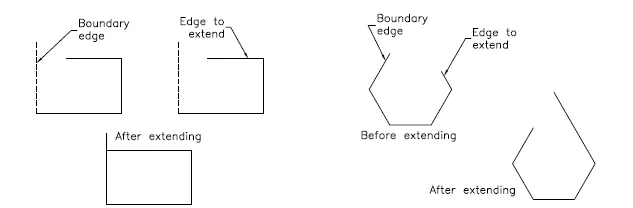
7) Copiar: esta herramienta se utiliza para hacer copias de los objetos seleccionados y colocarlos en la ubicación especificada. Al invocar esta herramienta, debe seleccionar los objetos y luego especificar el punto base. A continuación, debe especificar el segundo punto donde se deben colocar los objetos copiados. Puede continuar especificando el segundo punto para crear múltiples copias de las entidades seleccionadas.
8) Espejo: esta herramienta se utiliza para crear una copia espejo de los objetos seleccionados. Los objetos se pueden reflejar en cualquier ángulo. Esta herramienta es útil para dibujar figuras simétricas. Al invocar esta herramienta, se le pedirá que seleccione objetos. Al seleccionar los objetos que se reflejarán, se le pedirá que ingrese el primer punto de la línea espejo y el segundo punto de la línea espejo. Una línea de espejo es una línea imaginaria sobre la cual se reflejan los objetos.
9) Rotar: al invocar esta herramienta, se le pedirá que seleccione los objetos y el punto base sobre el que se rotarán los objetos seleccionados. Por defecto, un ángulo positivo da como resultado una rotación en sentido antihorario, mientras que un ángulo negativo da como resultado una rotación en sentido horario. La herramienta Rotar también se puede invocar desde el menú contextual seleccionando un objeto y haciendo clic derecho en el área de dibujo y seleccionando Rotar en el menú contextual.
10) Borrar: a veces, necesita borrar los objetos no deseados de los objetos dibujados. Para borrar un objeto, elija la herramienta Borrar en el panel Modificar. Para invocar la barra de herramientas Modificar, elija Ver> Windows> Barras de herramientas> AutoCAD> Modificar desde la cinta. Al invocar la herramienta Borrar, un pequeño cuadro, conocido como cuadro de selección, reemplaza el cursor de la pantalla. Para borrar el objeto, selecciónelo usando el cuadro de selección; el objeto seleccionado se mostrará en líneas discontinuas y la solicitud Seleccionar objetos se mostrará nuevamente. Puede continuar seleccionando los objetos o presionar ENTRAR para finalizar el proceso de selección de objetos y borrar los objetos seleccionados.
11) Desplazamiento: puede usar la herramienta Desplazamiento para dibujar líneas paralelas, polilíneas, círculos concéntricos, arcos, curvas, etc. Al compensar un objeto, debe especificar la distancia de desplazamiento y el lado a compensar.
12) Mover: la herramienta Mover se usa para mover uno o más objetos de su ubicación actual a una nueva ubicación sin cambiar su tamaño u orientación.
13) Matriz: en algunos casos, es posible que deba crear un objeto varias veces en una disposición rectangular o circular. Este tipo de disposición se puede obtener creando una matriz de objetos. En la matriz rectangular, debe mencionar el número de filas y columnas junto con la distancia de desplazamiento de la fila y la distancia de desplazamiento de la columna. Mientras que en Polar Array necesita especificar el punto central alrededor del cual necesita el número de objetos.
14) Escala: a veces necesita cambiar el tamaño de los objetos en un dibujo. Para este propósito, la herramienta Escala es útil.
15) Filete: los bordes de un modelo generalmente se filetean para reducir el área de concentración de tensiones. La herramienta de redondeo ayuda a formar esquinas redondeadas entre dos entidades que forman un vértice afilado.
16) Descomponer: esta herramienta es útil cuando ha insertado un dibujo completo y necesita modificar un pequeño detalle. Después de invocar la herramienta Explotar, se le solicita que seleccione los objetos que desea explotar. Después de seleccionar los objetos, presione ENTER o haga clic con el botón derecho para hacer explotar los objetos seleccionados y luego finalice el comando.
Conclusión
Por lo tanto, hemos visto que de las herramientas mencionadas anteriormente se puede dibujar un dibujo y modificarlo, escalarlo, copiarlo aún más. Estas herramientas nos ayudan en las principales operaciones de dibujo utilizando el software AutoCAD. Además de estos, podemos colorear aún más la línea con un tipo de línea y un grosor de línea específicos.
Artículos recomendados
Esta es una guía de las herramientas de AutoCAD. Aquí hemos discutido las diversas herramientas de AutoCAD presentes para ayudar a dibujar una determinada parte / componente. También puede consultar el siguiente artículo para obtener más información:
- Adobe Photoshop Tools
- Instalar AutoCAD
- Ventajas de AutoCAD
- Guía de arquitectura de AutoCAD
- Guía completa de Spline en el software 3ds Max